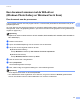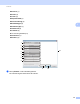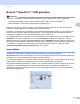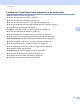Software User's Guide
Table Of Contents
- Softwarehandleiding
- Modellen van toepassing
- Definities van opmerkingen
- Bericht over de samenstelling en publicatie
- Inhoudsopgave
- BELANGRIJKE OPMERKING
- Paragraaf I: Bedieningstoetsen voor de machine
- Paragraaf II: Windows®
- 2 Afdrukken
- De Brother-printerdriver gebruiken
- Een document afdrukken
- Duplex printen (tweezijdig)
- Gelijktijdig scannen, afdrukken en faxen
- Instellingen van de printerdriver
- De instellingen voor de printerdriver openen
- Het tabblad Normaal
- Het tabblad Geavanceerd
- Tabblad Drukprofielen
- Ondersteuning
- Tabblad accessoires
- Tabblad Poorten
- Functies in de BR-Script3-printerdriver (met PostScript® 3™-taalemulatie)
- Status Monitor
- 3 Scannen
- Een document scannen met de TWAIN-driver
- Een document scannen met de WIA-driver
- Een document scannen met de WIA-driver (Windows Photo Gallery en Windows Fax & Scan)
- Nuance™ PaperPort™ 12SE gebruiken
- 4 ControlCenter4
- Overzicht
- ControlCenter4 gebruiken in de modus Home
- Tabblad Scannen
- Tabblad PC-FAX (voor MFC-modellen)
- Het tabblad Apparaatinstellingen
- Tabblad Ondersteuning
- ControlCenter4 gebruiken in de modus Geavanceerd
- Tabblad Scannen
- Tabblad PC-Kopiëren
- Tabblad PC-FAX (voor MFC-modellen)
- Het tabblad Apparaatinstellingen
- Tabblad Ondersteuning
- Tabblad Aangepast
- Snelgids voor het scannen
- De instellingen van de toets Scannen voor het menu Scannen naar pc wijzigen
- 5 Remote Setup (voor MFC-modellen)
- 6 Brother PC-FAX Software (voor MFC-modellen)
- 7 Firewall-instellingen (voor netwerkgebruikers)
- 2 Afdrukken
- Paragraaf III: Apple Macintosh
- 8 Afdrukken en faxen
- 9 Scannen
- 10 ControlCenter2
- 11 Remote Setup (voor MFC-modellen)
- Paragraaf IV: De scantoets gebruiken
- 12 Scannen (voor gebruikers van een USB- kabel)
- 13 Netwerkscannen (voor netwerkgebruikers)
- Voordat u netwerkscannen gebruikt
- De scantoets gebruiken op uw netwerk
- Scannen naar e-mail
- Scannen naar E-mail (E-mail Server, voor DCP-8250DN, MFC-8910DW en MFC-8950DW(T): standaard, MFC-8510DN en MFC-8520DN: kunt u downloaden)
- Scannen naar Afbeelding
- Scannen naar OCR
- Scannen naar Bestand
- Scan naar FTP
- Scan naar netwerk (Windows®)
- Een nieuwe standaardwaarde voor de bestandsgrootte instellen (Scannen naar E-mail (E-mailserver), FTP en netwerk, voor modellen met een LCD-scherm met 5 lijnen)
- Een nieuwe standaardwaarde instellen voor Scannen naar e-mail (e-mailserver, voor DCP-8250DN en MFC-8950DW(T))
- Web Services gebruiken om te scannen op uw netwerk (Windows Vista® SP2 of later en Windows® 7)
- Index
- brother DUT
68
Scannen
3
Snelkoppelingen naar andere toepassingen 3
Nuance™ PaperPort™ 12SE zal de meeste andere applicaties op uw pc automatisch herkennen en maakt
een 'werkkoppeling' daar naartoe.
Onder aan het bureaublad van PaperPort™ 12SE bevindt zich een balk waarin de programma's worden
weergegeven die u met PaperPort™ 12SE kunt gebruiken.
Als u een item vanuit PaperPort™ 12SE naar een ander programma wilt overbrengen, sleept u het item
eenvoudig vanuit het bureaublad van PaperPort™ 12SE naar het programmapictogram in de balk Verzenden
naar. PaperPort™ 12SE converteert het item automatisch naar het juiste formaat.
Als PaperPort™ 12SE een van de toepassingen op uw pc niet automatisch herkent, kunt u handmatig een
koppeling maken met behulp van de knop Nieuwe koppeling in het tabblad Extra op de strook.
Met Nuance™ PaperPort™ 12SE kunt u beeldtekst converteren naar tekst die u
kunt bewerken 3
Nuance™ PaperPort™ 12SE kan een afbeelding van een tekstdocument snel converteren naar een tekst die
u kunt bewerken met een tekstverwerkingsprogramma.
PaperPort™ 12SE gebruikt hiervoor de software met optische tekenherkenning (OCR), die samen met
PaperPort™ 12SE wordt geleverd. PaperPort™ 12SE kan ook de reeds op uw pc geïnstalleerde OCR-
toepassing gebruiken. U kunt het hele item converteren of met de knop Tekst kopiëren in het tabblad Item
op de strook een deel van de tekst selecteren en alleen dit deel omzetten.
Door een item naar het pictogram van een tekstverwerkerkoppeling te slepen en het op dit pictogram neer te
zetten, wordt de ingebouwde OCR-toepassing van PaperPort™ 12SE opgestart. U kunt desgewenst ook uw
eigen OCR-toepassing gebruiken.
Items uit andere applicaties importeren 3
U kunt items scannen, maar u kunt items ook op andere manieren naar PaperPort™ 12SE overbrengen en
in PaperPort™ 12SE-bestanden (MAX-bestanden) omzetten:
Vanuit een andere applicatie, zoals Microsoft
®
Word, afdrukken naar het Bureaublad.
Importbestanden die in andere bestandsformaten zijn opgeslagen, zoals Windows
®
Bitmap (BMP) of Tag
Image File Format (TIFF).